Como corrigir ERROR_PRINTER_DRIVER_IN_USE
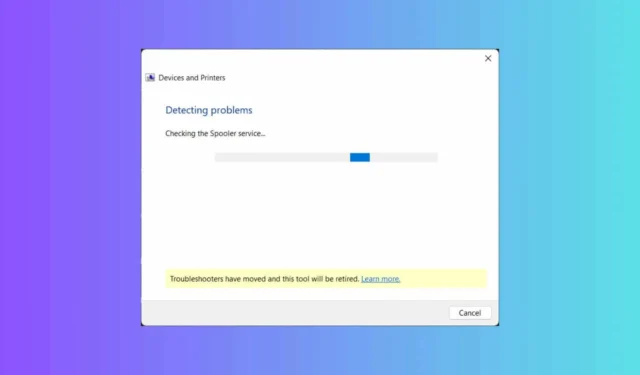
O ERROR_PRINTER_DRIVER_IN_USE geralmente vem com a mensagem 3001 (0xBB9) O driver de impressora especificado está em uso no momento. O erro impede que você desinstale um driver de impressora, sugerindo que outra impressora ou processo ainda o usa. Veja como corrigir esse problema rapidamente. Antes de mais nada, certifique-se de estar conectado à conta que usou para instalar a impressora.
Como faço para corrigir ERROR_PRINTER_DRIVER_IN_USE?
1. Pare o serviço Spooler de impressão
- Pressione Windows+ R, digite services.msc e pressione Enter.
- Role para baixo para encontrar o Spooler de impressão .
- Clique com o botão direito do mouse em Spooler de impressão e selecione Parar.
Depois de interromper o serviço Spooler de impressão, tente desinstalar a impressora e seu driver novamente.
2. Exclua o driver da impressora
- Pressione Windows+ R, digite printmanagement.msc e pressione Enter.
- Expanda Servidores de impressão > [Nome do seu computador] > Drivers. Clique com o botão direito do mouse no driver problemático e selecione Remover pacote de driver .
3. Desabilite o suporte bidirecional
- Pressione Windows+ R, digite control printers e pressione Enter.
- Clique com o botão direito do mouse na impressora e selecione Propriedades da impressora .
- Vá para a aba Portas e desmarque Habilitar suporte bidirecional.
Ao desabilitar o suporte bidirecional, você encerrará qualquer conexão entre a impressora e o servidor de impressão, permitindo que você desinstale a impressora e seu driver.
4. Renomear processadores de impressão
- Siga a Etapa 1 para interromper o serviço Spooler de impressão.
- Pressione Win+ Epara iniciar o Gerenciador de Arquivos e vá para C:\Windows\System32\spool\prtprocs\x64 (ou x86 para sistemas de 32 bits).
- Renomeie todos os arquivos nesta pasta (por exemplo, winprint.dll para winprint.old).
- Agora, você pode reiniciar o serviço Spooler de impressão.
5. Use o solucionador de problemas da impressora
- Pressione Win+ Ipara iniciar as Configurações.
- Agora, vá para Sistema > Solucionar problemas > Outros solucionadores de problemas .
- Por fim, clique no botão Executar ao lado da opção Impressora.
- Siga as instruções para concluir o processo de solução de problemas.
Seguindo esses passos, você deve conseguir resolver o problema ERROR_PRINTER_DRIVER_IN_USE no seu sistema Windows. Se você tiver alguma dúvida, vá para os comentários abaixo e deixe uma nota.



Deixe um comentário